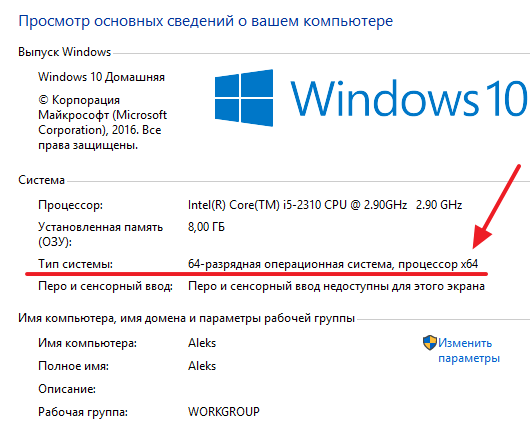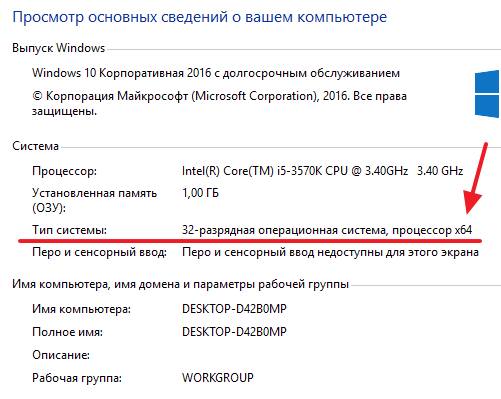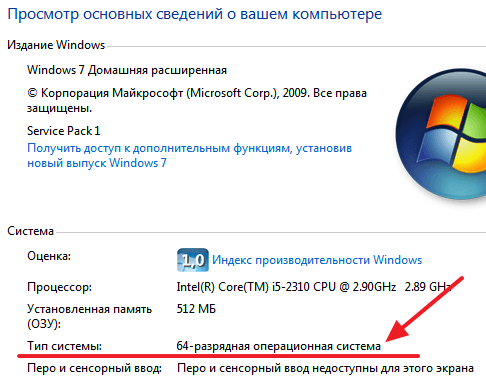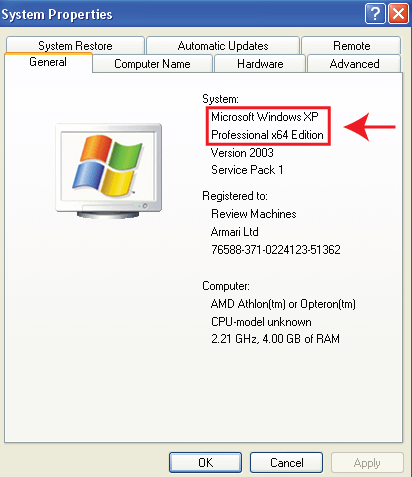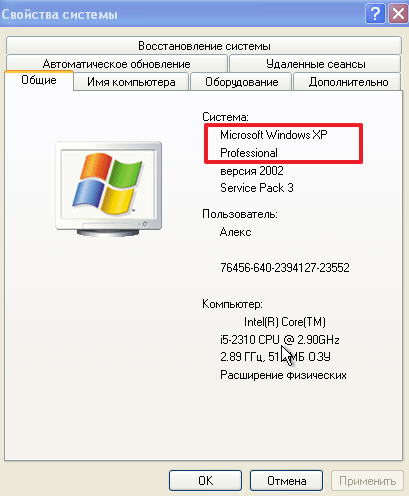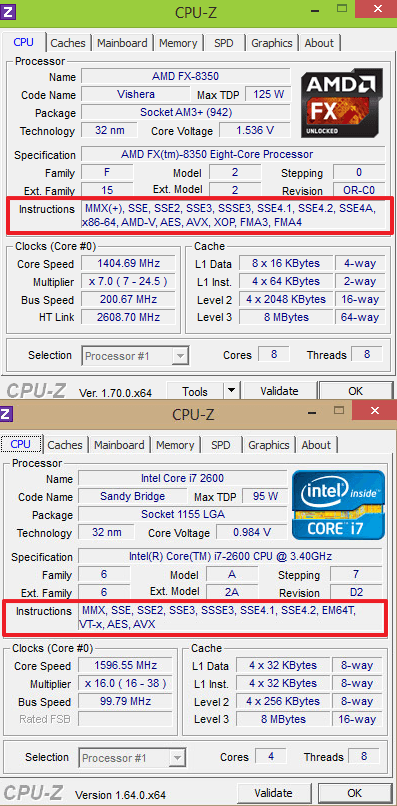Можно ли поставить Windows 10 на Pentium 4?



Тем не менее, многие пользователи до сих пор имеют компьютеры на базе Pentium 4, а некоторые даже сидят на них, да что там некоторые, даже я сидел до недавнего времени
Вернемся к вопросу, можно ли поставить Windows 10 на Pentium 4? Давайте возьмем самую распространенную модель на 775-тый сокет и оптимальную в плане температуры (Пентиумы хорошо могут греться) — это процессор Pentium 4 630, который также имеет на борту технологию Hyper-Threading, что дает видеть системе такой процессор как двух-ядерный.
Я лично сидел не на этом процессоре, а на более мощном — это Pentium 4 670, но он очень горячий зараза, настолько что плата с обратной стороны почернела.
Pentium 4 630 спокойно справится с Windows 10, так как имеет штатную частоту 3 ГГц, 2 мб кэша и два потока, этого достаточно для того, чтобы посмотреть фильмы (но не в самом высоком качестве конечно), поработать в офисе, посерфить в интернете. По поводу флеш-видео могу скачать точно, что в качестве 720 у меня ролики с Ютуба работали, а выше — уже могли быть глюки. Тут еще от браузера зависит, у меня почему-то в Хроме показывало хорошо, а в Мозилле — уже подтормаживало.
Кстати Pentium 4 также поддерживает и 64-битные Windows 
Единственный реальный минус этого процессора — это его тепловыделение, хотя 630-тая модель и не очень горячая, но советую заранее позаботится об охлаждении, а также учтите что он потребляет 84 Ватт. Вот такие вот минусы
Самое главное, чтобы хватало оперативной памяти, вот что нужно! Чтобы вы могли более-менее нормально работать за компом, с документами, смотреть странички интернета, вам нужно 2 гб ОЗУ, а лучше все 4 гб! Тип памяти тут особо роли не играет, то есть материнка с DDR2 ничем особо выигрывать в производительности не будет по сравнению с DDR1.
Ну а во всем остальном это обычный процессор, просто одноядерный, можно поставить Windows 10 — работать будет более-менее шустро, конечно о играх речи не идет, хотя, многие игры (судя по роликам на Ютубе) он сможет потянуть в паре с хорошей видеокартой.
Полные характеристики Pentium 4 630 вы можете посмотреть тут.
Совсем забыл и даже не знаю как я мог об это не написать! В общем с процессором Pentium 4 есть один интересный момент (в принципе других это тоже касается). А именно то, что для того чтобы нормально установить Windows 10, нужно чтобы процессор поддерживал такие технологии как PAE, NX и SSE2! Впрочем многие процессоры это все поддерживают, даже учитывая 775-тый сокет, но уточнить нужно. Главное чтобы не было ошибки что мол ваш процессор не поддерживается! Все остальное — можно решить!
На тот же Pentium 4 630 поставить Windows 10 можно, вот один человек поставил даже при 1 Гб ОЗУ (извините за качество, это снимок экрана):
А вот то, где реально уже мало шансов установить Windows 10 — это на процессоры 478 сокета, тут да, это уже слишком старая платформа.
Это не касается Windows 7, тут шансов намного больше, что она установится как на 775-тый так и 478-мой сокет! Удачи
Windows 7 и первый Pentium.
Max1024 23.07.2010
Как то мне взбрело в голову узнать возможно ли установить Windows 7 на древний ПК. Понятно что толку от такой затеи мало, но все-таки интересно. Для данного эксперимента я взял следующую конфигурацию:
Материнская плата на Socket 7 – Asus P5A (чипсет Ali Aladdin V)
ОЗУ – 2 по 256Mb SDRAM PC133
HDD – Seagate Barracuda IV 40Gb
Видеокарта – GeForce2 MX400 64Mb PCI
DVD привод – Toshiba SD-R1312
CPU ? Понимая, что если я сначала поставлю в систему Intel Pentium 133 MMX, то вся затея может растянуться на годы, я решил установить CPU AMD K6-.
Max1024 23.07.2010
Как то мне взбрело в голову узнать возможно ли установить Windows 7 на древний ПК. Понятно что толку от такой затеи мало, но все-таки интересно. Для данного эксперимента я взял следующую конфигурацию:
Материнская плата на Socket 7 – Asus P5A (чипсет Ali Aladdin V)
ОЗУ – 2 по 256Mb SDRAM PC133
HDD – Seagate Barracuda IV 40Gb
Видеокарта – GeForce2 MX400 64Mb PCI
DVD привод – Toshiba SD-R1312
CPU ? Понимая, что если я сначала поставлю в систему Intel Pentium 133 MMX, то вся затея может растянуться на годы, я решил установить CPU AMD K6-2+. От обычного AMD K6-2 без плюса он отличается наличием кэша L2=128кб, cpu был разогнан до 600Mhz. Я подумал что этого будет достаточно, тем более эта частота все равно меньше рекомендованной M$ для минимальных требований Windows 7. Сами Системные требования ОС Windows 7 лежат тут и выглядят следующим образом:
Системные требования ОС Windows 7
— 32-разрядный (x86) или 64-разрядный (x64) процессор с тактовой частотой 1 гигагерц (ГГц) или выше;
— 1 гигабайт (ГБ) (для 32-разрядной системы) или 2 ГБ (для 64-разрядной системы) оперативной памяти (ОЗУ);
— 16 гигабайт (ГБ) (для 32-разрядной системы) или 20 ГБ (для 64-разрядной системы) пространства на жестком диске;
графическое устройство DirectX 9 с драйвером WDDM версии 1.0 или выше.
Как видно мой ПК не соответствует ни одному параметру M$. А причем же тут Intel Pentium 133 MMX? А при том, что я надеюсь после установки Win7 на AMD K6-2+ попросту взять и заменить CPU на Pentium 133 MMX и посмотреть что из этого получится.
Итак все готово для эксперимента, DVD c Windows 7 вставлен в привод и как ни странно но процесс инсталляции начался, осталось дождаться когда он закончится и закончится ли вообще. Пока диск шелестит в приводе я сделаю лирическое отступление. Если по googlить на слова «Энтузиаст запустил Windows 7 на компьютере с процессором Pentium II» то можно прочесть следующее:
Энтузиаст, скрывающийся под ником hackerman1, смог инсталлировать и запустить операционную систему Windows 7 на компьютере, оборудованном процессором Pentium II с тактовой частотой 266 МГц.
Экспериментальный ПК был оснащен 128 Мб ОЗУ и малопроизводительной графической картой с 4 Мб памяти. После успешной загрузки ОС hackerman1 решил усложнить задачу и уменьшил объем оперативной памяти до 96 Мб. Windows 7 запустилась и на этот раз. Затем энтузиаст убрал еще одну микросхему ОЗУ на 32 Мб, однако после этого увидеть рабочий стол новой операционной системы не удалось.
Сколько времени ушло на установку Windows 7 на старом ПК и как долго загружалась ОС, не сообщается. Однако известно, что инсталляция платформы на компьютер с чипом Pentium III отнимает около 17 часов, а появления рабочего стола после нажатия кнопки включения питания приходится ждать почти 20 минут.
В ближайшее время hackerman1 планирует установить Windows 7 на еще более слабом компьютере, оборудованном процессором Pentium I с частотой 166 МГц и видеокартой с 1 Мб памяти.
Оригинал текста можно найти например тут.
Итак процесс установки Windows 7 завершился, правда потребовалось на это не 17 часов, а всего 2ч. 40мин. Посмотрим сколько времени потребуется от появления рабочего стола после нажатия кнопки включения питания – мой результат 4 мин. 30 сек. Странное явление Intel Pentium-III явно пошустрее K6-2+ будет, ну да ладно, вот так выглядит это все безобразие:
Семёрку я поставил, надобно провести замеры производительности. Первым делом я полез в «Счетчики производительности», но проанализировав компоненты системы Семерка выдала ошибку, жаль. Посмотрим как дела обстоят с Super Pi.
Да, 12 с половиной минут это не слабо по сравнению с современными ПК. Ниже можно посмотреть результат Everesta Cache & Memory benchmark и сравнить со своим 😉
Жалко что M$ не внедрила поддержу драйверов для старых видеокарт, поэтому о любых 3D тестах можно забыть, минимум что Семерка поддерживает это карты GeForce начиная с 6-й серии. Если кто-нибудь найдет такие дрова, буду признателен.
Об ощущениях. Скажу сразу, что несмотря на то что Семерка при отключенных бесполезных службах занимает около 218 Мб ОЗУ отклик на происходящее весьма чувствителен, а ведь у нас ценных 512 Мб! При простом кликинге на папки и иконки панели управления проходит секунды 3-4 прежде что-либо произойдет. Запустив диспетчер задач я наблюдал интересную картину, за все время работы Семерки процессор был загружен на 100% изредка проскакивали моменты когда загрузка опускалась до 90%. Что интересно, сам «Диспетчер задач» занимал 40-50% процессорного времени, странный нюанс однако.
Вернусь к началу статьи, настало время замены процессора на Pentium 133 MMX. Итак процессор установлен, из списка ОС была выбрана Семерка, однако чуда не произошло. Вместо начала загрузки я получил BSOD. Поколдовав с настройками и пытаясь восстановить Семерку я получал тот же BSOD. Очевидно что Intel Pentium MMX не поддерживается данной ОС.
Выводы.
Подводя черту, могу сказать следующее: поставить Windows 7 на старые ПК возможно и не обязательно чтобы их системные требования соответвовали M$. Я думаю M$ немного ошиблась в определении, она указала минимальные требования на которых можно минимально комфортно работать с Семеркой, а действительные же минимальные требования на которые можно установить Семерку намного ниже. Итак Семерка есть, а что с ней делать это уже совсем другой вопрос.
Как узнать поддерживает ли процессор 64 разрядную систему
В большинстве случаев, пользователи задумываются о разрядности операционной системы и процессора только тогда, когда им начинает не хватать 4 Гб оперативной памяти.
Тогда встает два вопроса. Во-первых, какая операционная система установлена, 32 или 64 разрядная. А во-вторых, можно ли установить 64 разрядную систему, поддерживает ли ее процессор.
На эти вопросы мы и постараемся ответить в этом материале. Здесь мы расскажем о том, как узнать какая система установлена на данный момент и поддерживает ли процессор установку 64 разрядной системы.
Разрядность системы и процессора в Windows 8 или Windows 10
Если вы используете Windows 8 или Windows 10, то для того чтобы узнать поддерживает ли процессор 64 разрядную систему, а также какая система сейчас установлена на вашем компьютере, не нужно никакого дополнительного программного обеспечения. Всю необходимую информацию можно получить через инструменты, встроенные в Windows.
Для этого нужно просто открыть окно «Просмотр сведений о вашем компьютере». Открыть это окно можно по-разному. Например, если на вашем рабочем столе есть иконка компьютера, то вы можете просто кликнуть по ней правой кнопкой мышки и в открывшемся меню выбрать пункт «Свойства». Либо можно открыть «Панель управления» и перейти в раздел «Система и безопасность – Система». Ну и самый простой способ открыть окно «Просмотр сведений о вашем компьютере» это комбинация клавиш Windows-Pause/Break.
После того, как вы откроете окно «Просмотр сведений о вашем компьютере» вам нужно обратить внимание на строку «Тип системы», в ней будет указано разрядность операционной системы и разрядность процессора.
Например, если у вас 64 разрядная система и 64 разрядный процессор, то это будет выглядеть так, как на скриншоте внизу.
Если же у вас установлена 32 разрядная система, но процессор 64 разрядный, то это будет выглядеть так.
Если процессор указывается как 64 разрядный, то это означает, что он поддерживает 64 разрядную системы и при необходимости вы можете ее установить.
Разрядность системы и процессора в Windows 7 и XP
Если вы используете Windows 7 или Windows XP, то описанный выше способ не даст вам всей информации. Например, в Windows 7 также есть окно «Просмотр сведений о вашем компьютере» и оно открывается точно также как в Windows 8 или Windows 10 (через свойства компьютера, через панель управления или через комбинацию клавиш Windows-Pause/Break). Но в Windows 7 в данном окне есть информация только о разрядности системы, данных о разрядности процессора нет.
В Windows XP также можно открыть окно с информацией о компьютере, там оно называется «Свойства системы». Для его открытия нужно кликнуть правой кнопкой по иконке «Мой компьютер» и выбрать «Свойства» либо нажать комбинацию клавиш Windows-Pause/Break. В Windows XP в окне «Свойства системы» разрядность системы будет указываться только в том случае если используется 64 разрядная Windows XP.
Если же Windows XP – 32 разрядная, то никаких упоминаний о разрядности не будет.
Поэтому, если у вас Windows 7 или Windows XP, то для того чтобы узнать поддерживает ли ваш процессор 64 рядную систему вам нужно воспользоваться программой CPU-Z. Запустите данную программу на своем компьютере и посмотрите какие инструкции поддерживаются вашим процессором (на скриншоте внизу).
Если в списке поддерживаемых инструкций есть « x86-64 » или « EM64T », то это означает, что у вас 64 разрядный процессор и он поддерживает 64 разрядную систему.
Создатель сайта comp-security.net, автор более 2000 статей о ремонте компьютеров, работе с программами, настройке операционных систем.
Что-то давненько не читал такой доходчивой статьи, поймет даже лузер, как я. Спасибо!
Написано ясно. Благодарю.
Благодарю быстро разобрался автору респект .
Спасибо, выяснил. КорКвад 8300 поддерживает 64 -разр для Вин 7.
Минута и всё понятно!
Самая простая и полная статья! Спасибо!
Спасибо огромное! Все время думал, что у меня 32 битный процессор! А оказывается что 64 битный!
А если у меня процессор AMD? Как узнать?
Все тоже самое, что и для Intel. Если вы смотрите CPU-Z, то там в списке инструкций должен быть один из следующих вариантов:
А вообще, все современные процессоры — 64 битные. Поддержка 64 бит начинается с таких CPU как:
- AMD Athlon 64 (2003 год)
- Intel Core 2 Duo (2006 год)
Также 64 битными являются некоторые последние процессоры из линейки Intel Pentium 4 (2004 год).
Камтазия не устанавливается т.к. только для процессоров 64 разрядных. Проверила у меня 32 разрядная система, а процессор поддерживает 64 разрядную. А пишет ошибка и не устанавливает. Надо поменять еще систему? Спасибо.
Да. Нужно установить 64 разрядную версию операционной системы.
Это понятно. Но как купить процессор под 64 систему? На процессоре я невижу данных.
Любой современный процессор подходит для 64-битной системы.
Как я уже писал чуть выше, все CPU, которые были выпушены после AMD Athlon 64 (2003 год) и Intel Core 2 Duo (2006 год) — 64-битные.
У меня AMD Phenom II X4 925. Купил 1 планку ОЗУ (8ГБ) и Видео 1050Ti. До этого стояла 1 планка ОЗУ 2 ГБ. Обе планки установлены в слоты одного цвета, вроде комп работает в 2х кан. режиме, тайминги и частоты у ОЗУ одинаковые. Теперь система пишет ОЗУ «10ГБ (3ГБ доступно)». Видимо из-за 32 бит. ОС Виндовс 7. Я читал, что мой процессор вроде поддерживает 64 бит. Но 64 бит установить комп не позволят (разных версий от разных источн). Пишет что-то вроде — аппаратное обеспечение не рассчитано. ХДД 512 ГБ, 450 ВТ блок питания. С чем может быть связана моя проблема и как ее решить?
Запишите точный текст сообщения, которое вы получаете при установке Windows, или сфотографируйте экран на этом моменте. И скиньте сюда или сами поищите в Гугле. Так можно будет найти информацию по вашей проблеме.
Привет. У меня Pentium dual-core Т2370. А он 64 может поддерживать?
Да. Этот процессор уже 64-разрядный.
Можно ли установить Windows 7 на ноутбук процессор Т2370